Khi sử dụng MacBook chúng ta sẽ thấy có nhiều tính năng, tiện ích hỗ trợ người dùng làm việc hiệu quả, nhanh và tiết kiệm thời gian.

Bạn có thể giấu ứng dụng đang hiển thị trên màn hình nhanh chóng mà không cần tắt nó bằng phím tắt Cmd + H. Điều tuyệt vời của phím tắt này là nó ẩn ngay lập tức nội dung mà bạn đang xem, để mở ứng dụng đó lên lại bạn chỉ cần nhấp vào biểu tượng ứng dụng trên thanh dock, các nội dung vẫn còn nguyên trạng.
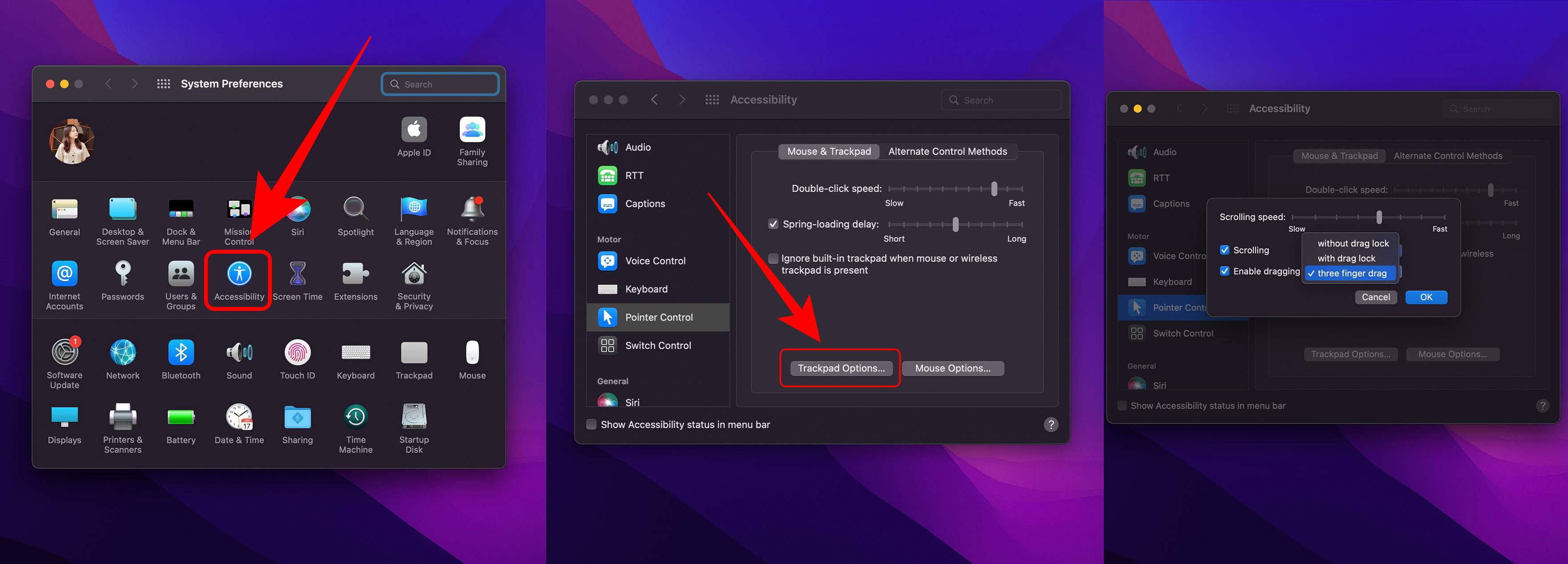
Tính năng này giúp bạn bôi đen văn bản hoặc kéo thả một cách nhẹ nhàng và tiện lợi hơn nhiều. Thay vì phải nhấn giữ chuột trên bàn di chuột để kéo thả thì giờ đây bạn chỉ cần chạm nhẹ bằng ba ngón. Để bật tính năng, vào Tùy chọn hệ thống> Trợ năng> Chuột/Bàn di chuột> Tùy chọn bàn di chuột> Kéo bằng ba ngón tay.
Ẩn nhanh ứng dụng đang mở

Bạn có thể giấu ứng dụng đang hiển thị trên màn hình nhanh chóng mà không cần tắt nó bằng phím tắt Cmd + H. Điều tuyệt vời của phím tắt này là nó ẩn ngay lập tức nội dung mà bạn đang xem, để mở ứng dụng đó lên lại bạn chỉ cần nhấp vào biểu tượng ứng dụng trên thanh dock, các nội dung vẫn còn nguyên trạng.
Bật chức năng kéo thả bằng ba ngón
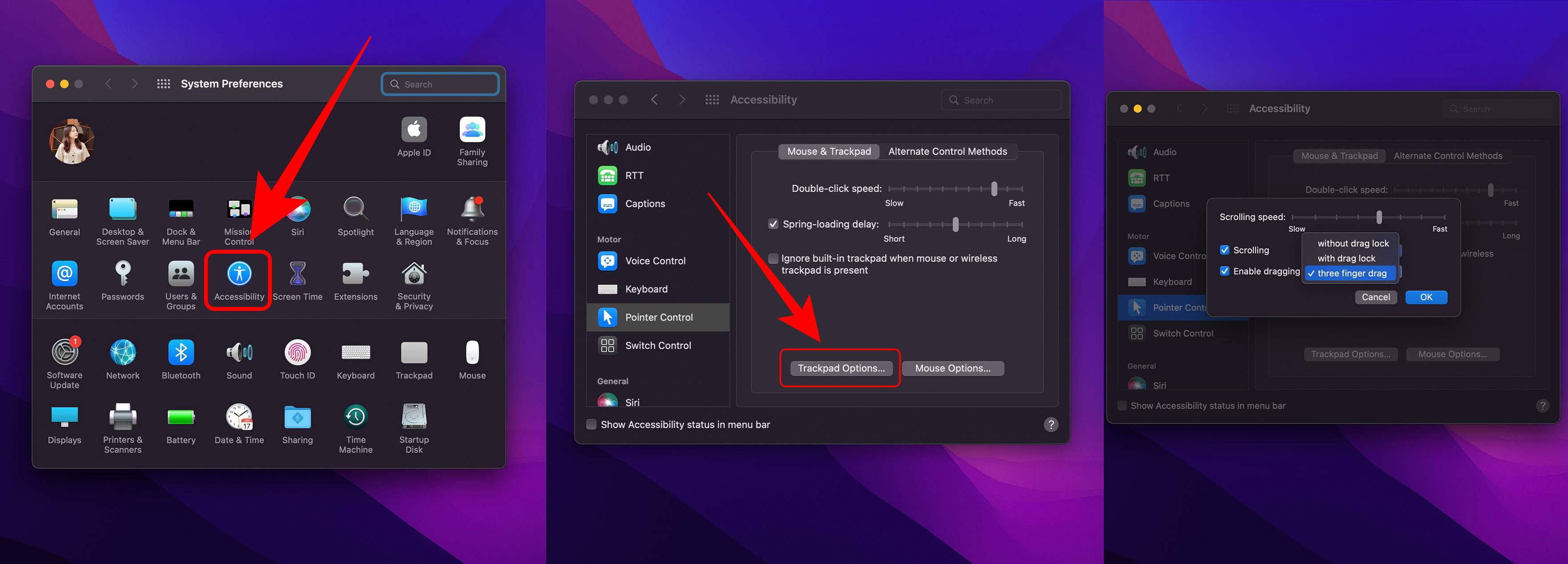
Tính năng này giúp bạn bôi đen văn bản hoặc kéo thả một cách nhẹ nhàng và tiện lợi hơn nhiều. Thay vì phải nhấn giữ chuột trên bàn di chuột để kéo thả thì giờ đây bạn chỉ cần chạm nhẹ bằng ba ngón. Để bật tính năng, vào Tùy chọn hệ thống> Trợ năng> Chuột/Bàn di chuột> Tùy chọn bàn di chuột> Kéo bằng ba ngón tay.
Bật chức năng tìm kiếm Spotlight
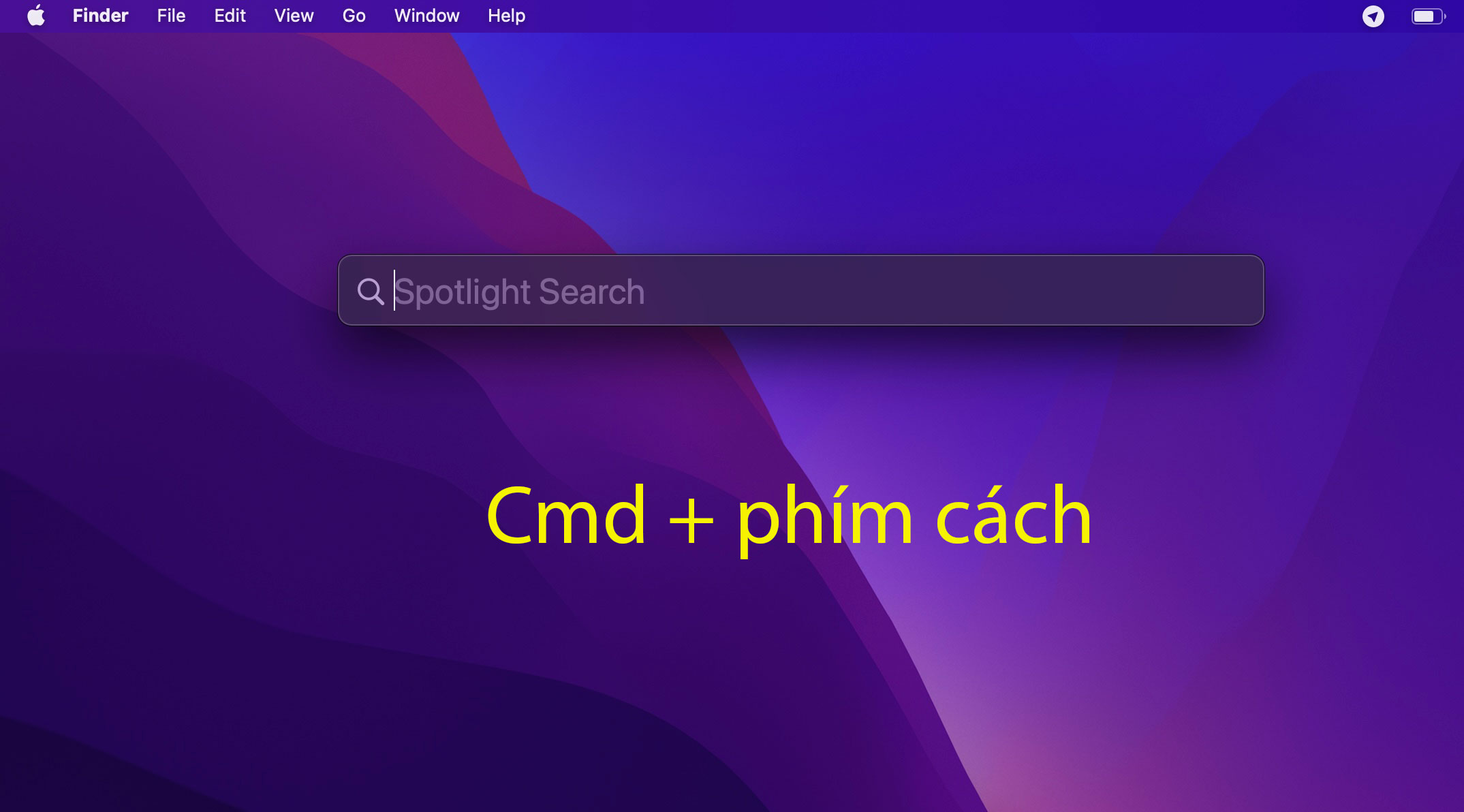
Đây là thanh tìm kiếm giúp bạn tìm nhanh ứng dụng, tài liệu hoặc tìm kiếm thông tin trên mạng nhanh chóng. Bạn chỉ cần dùng phím tắt Cmd + phím cách, sau đó nhập nội dung cần tìm, một loạt gợi ý sẽ đưa ra cho bạn. Ngoài ra, bạn cũng có thể di chuyển thanh Spotlight đến bất cứ vị trí nào trên màn hình.
Di chuyển tệp nhanh chóng

Bình thường chúng ta thường sử dụng thao tác Cmd + C và Cmd + V để sao chép tệp, nhưng nó sẽ tạo ra bản sao chứ không phải là tệp gốc. Để di chuyển một tệp/thư mục đến một thư mục khác, bạn hãy dùng Cmd + C để sao chép tệp, sau đó dùng Cmd + Opt + V.
Mở nhanh danh mục biểu tượng cảm xúc
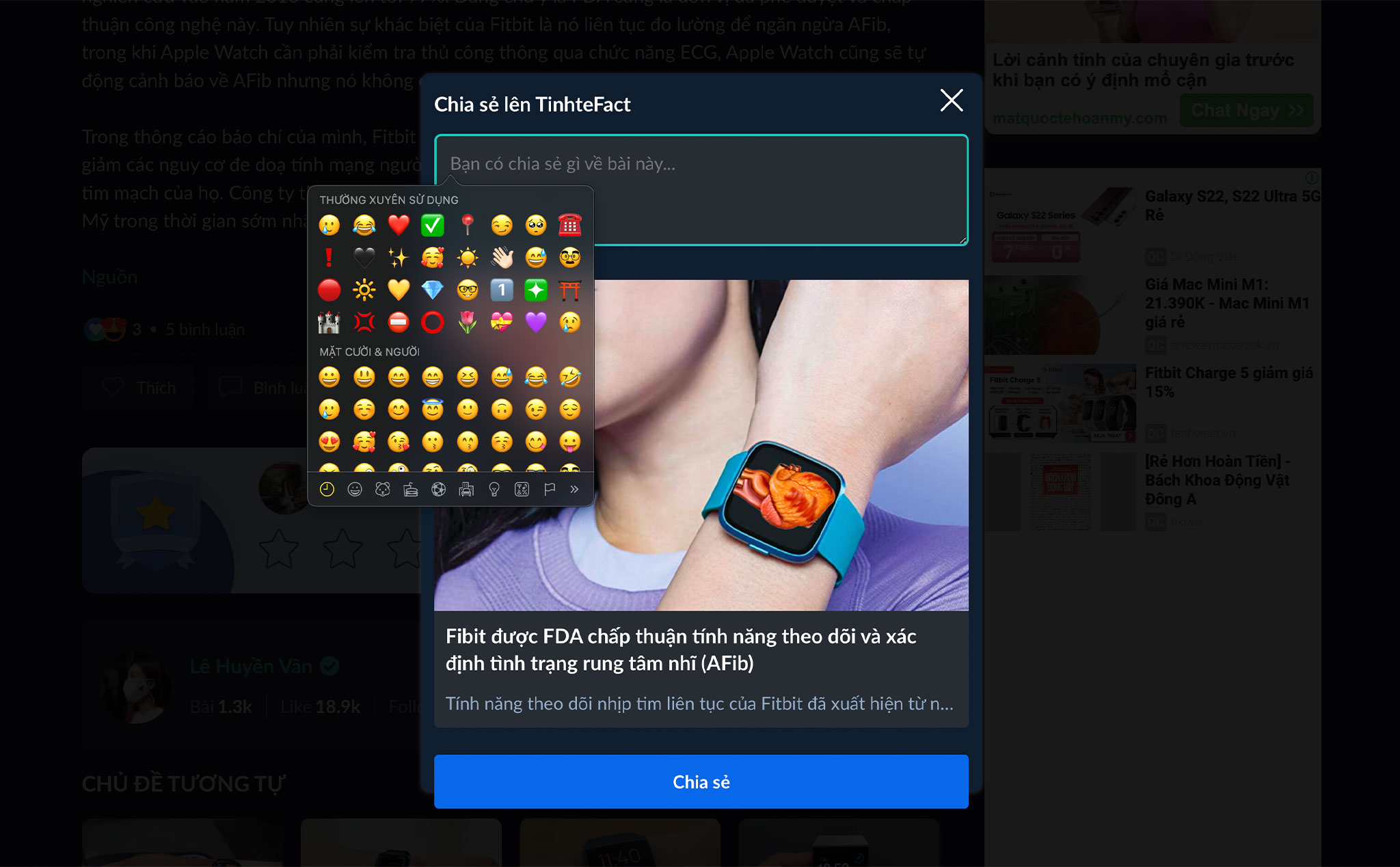
Những lúc nhắn tin hay bình luận trên các nền tảng khác nhau, cuộc nói chuyện sẽ không thể nào thiếu đi các biểu tượng cảm xúc. Thay vì mò mẫm di chuột tìm kiếm, bạn có thể nhấn tổ hợp Ctl + Cmd + phím cách. Một cửa sổ chứa các biểu tượng sẽ hiển thị được chia theo danh mục icon dễ tìm.
Di chuyển tệp/thư mục vào Mục ưa thích của Finder

Trong Finder có một danh sách Yêu thích nằm ở thanh bên trái. Bạn có thể thêm các thư mục vào danh sách này bằng cách nhấn vào thư mục mong muốn và kéo nó vào thanh bên. Nhớ kéo thư mục vào khoảng trống ở thanh bên, nếu bạn kéo nó vào một thư mục nào nó sẽ trở thành thư mục con thay vì trở thành một danh sách trong cột yêu thích.
Quảng cáo
Thao tác này giúp bạn có thêm phím tắt nhanh để truy cập thư mục chứ không ảnh hưởng đến nội dung của nó. Để xoá danh sách, bạn chỉ cần nhấp chuột và chọn Xoá khỏi thanh bên.
Cắt ghép video nhanh bằng QuickTime
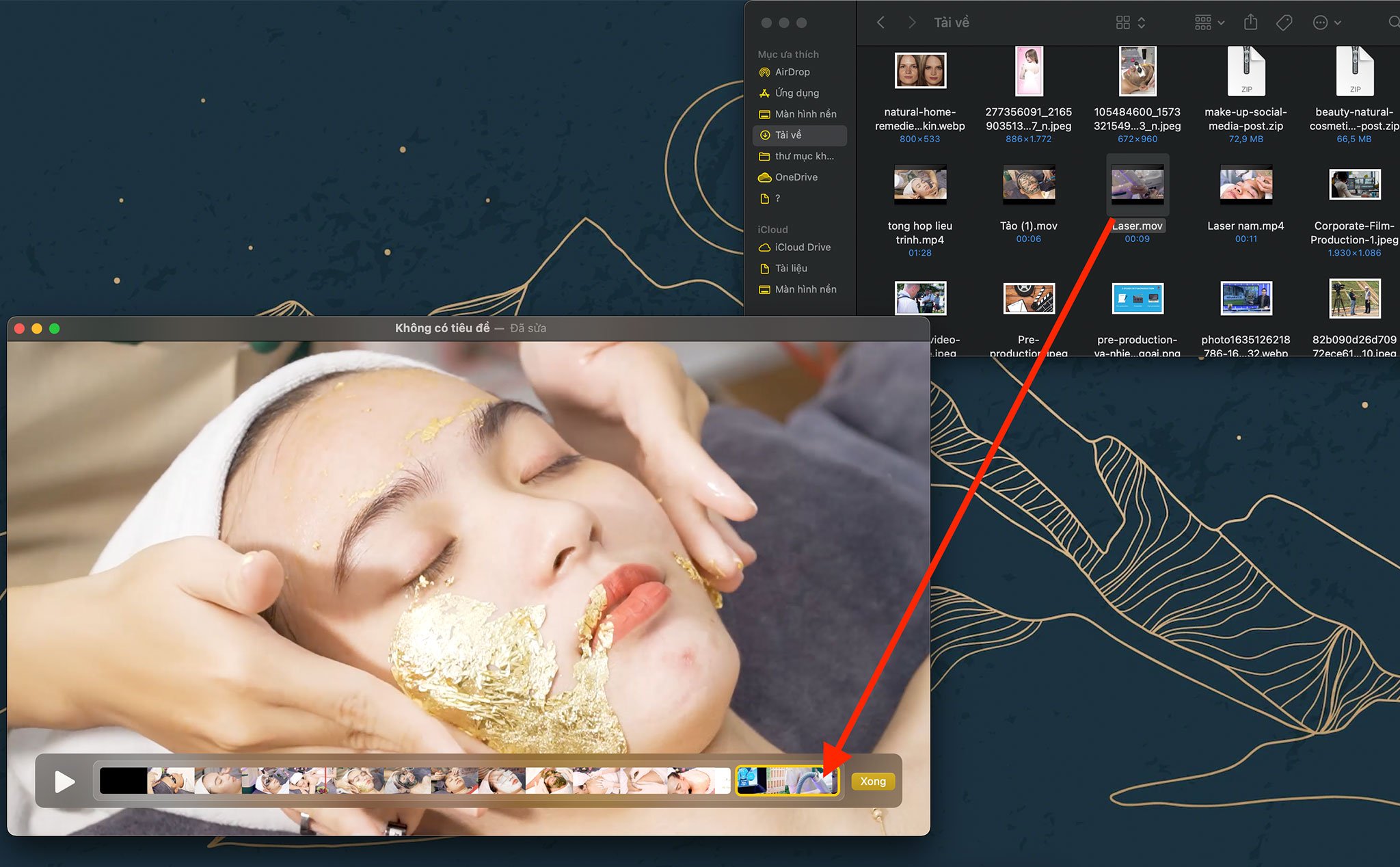
Với những video cần chỉnh sửa nhanh như là ghép nhiều video lại và cắt ngắn thì sẽ rất phiền nếu chúng ta phải mở iMovie hay Final Cut lên. Bạn có thể thực hiện các thao tác sửa clip đơn giản đó trên QuickTime. Bạn mở video trên Macbook lên nó sẽ mặc định tự mở trong QuickTime, muốn chèn thêm video khác bạn chỉ cần kéo trực tiếp video đó vào.
Các bạn có thường dùng những thủ thuật tiện ích bên trên không?

